Photoshop绘制扁平化风格的天气图标(5)
文章来源于 优设,感谢作者 Tutsplus 给我们带来经精彩的文章!设计教程/PS教程/设计教程2016-06-11
第五步 使用矩形选区工具(M)删除掉手杖上曲形部分,在青绿色伞面上只露一点伞尖。 选择并删除曲形的左半边,这样手杖就成型了。 保持手杖图层是选中状态,按住Shift+Control+[,把手杖图层调整到青绿色伞面图形的下
第五步
使用矩形选区工具(M)删除掉手杖上曲形部分,在青绿色伞面上只露一点伞尖。 选择并删除曲形的左半边,这样手杖就成型了。
保持手杖图层是选中状态,按住Shift+Control+[,把手杖图层调整到青绿色伞面图形的下层。
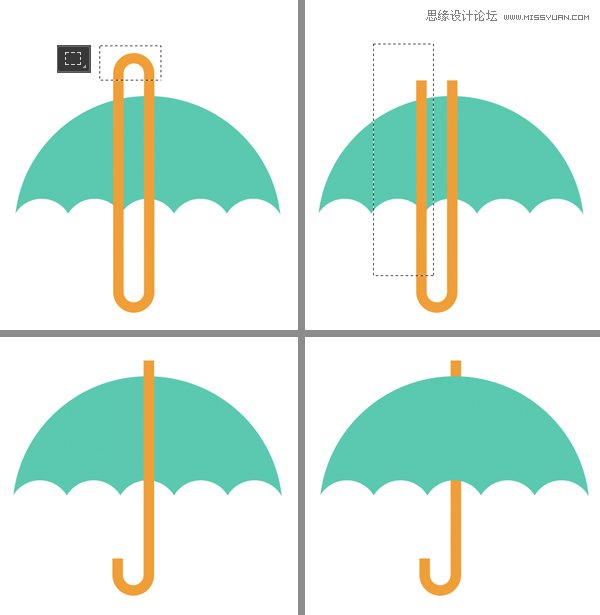
第六步
再添加一个粉色圆形背景图层和一个扁平阴影,雨伞图标就好了。

很棒! 到此我们的扁平化四月天气图标就完成了。
然而,本教程还没有结束哦。 你也可以到此为止了如果你喜欢干净简约的图标。 如果你还想添加一些细节和纹理,我们就继续看看如何利用Adobe Photoshop的一些艺术画笔来调整图标。
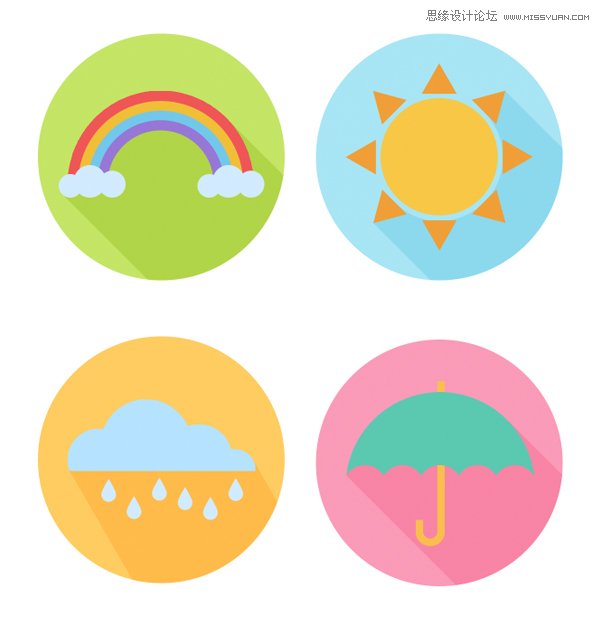
5. 用锈迹笔刷来添加一些纹理
第一步
我们就从太阳图标开始吧 来到图层面板,选中黄色圆形太阳。 按住Alt同时单击创建新图层 在弹出窗口中,勾选使用前一图层创建剪贴蒙版。
这样我们的新图层和选中的太阳图层就绑定在一起了(在图层面板你会看到新图层旁边有个向下的小箭头)。 它的作用是你画的东西只会在太阳涵盖的范围内展现。
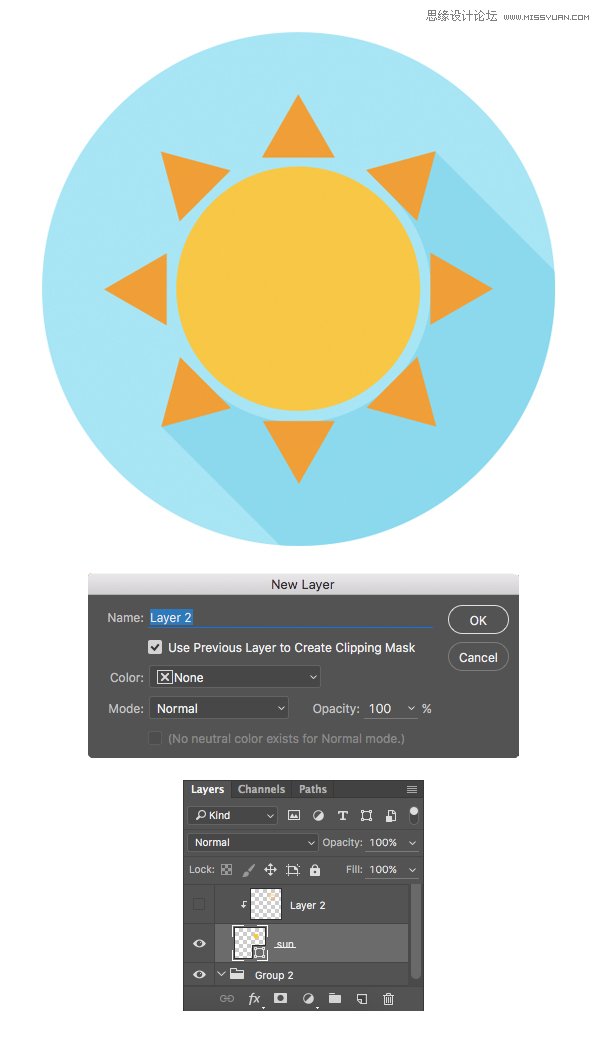
第二步
现在我们用另一个很棒的笔刷来创建一个锈迹斑斑的效果。 你可以选择一个你最喜欢的或者一些默认的Adobe Photoshop笔刷。
选择画笔工具(B)右键打开笔刷列表(或者直接窗口>画笔) 点击弹出窗口右上角的下拉菜单图标,在菜单列表的底部选择M 画笔。 追加画笔到现有列表或者直接替换它们。
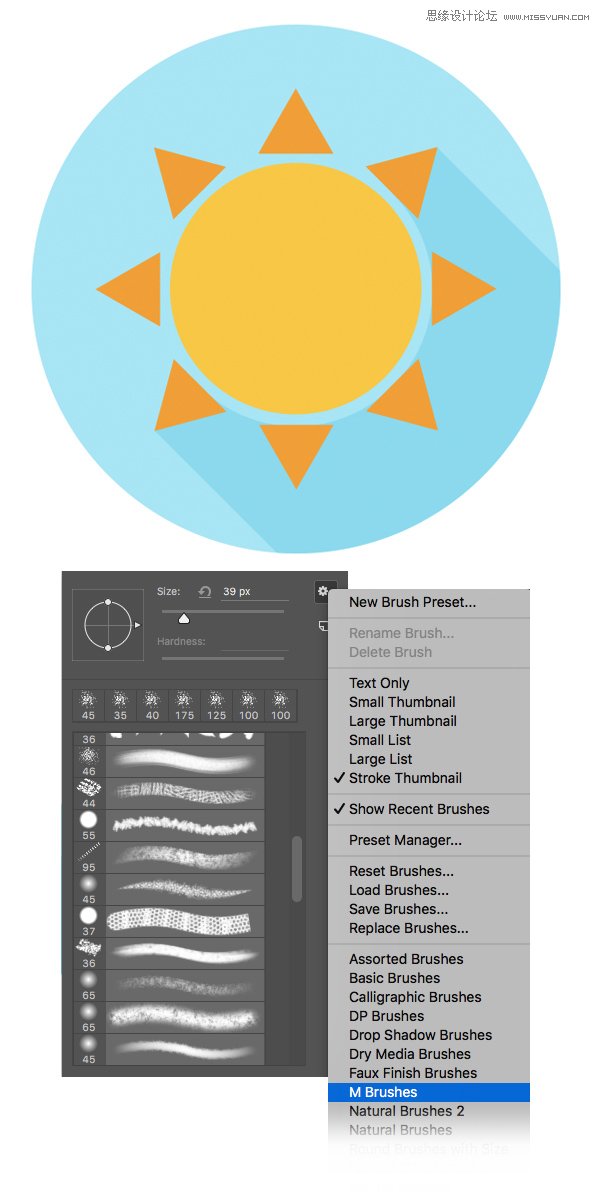
第三步
在列表中找到干画笔 1 #2 然后选择这个画笔。 如果因为版本原因你的预设画笔中没有这个画笔,你可以在默认设置中尝试一些其他的画笔,比如干介质画笔或者其他一些可以看似小锈迹的画笔。
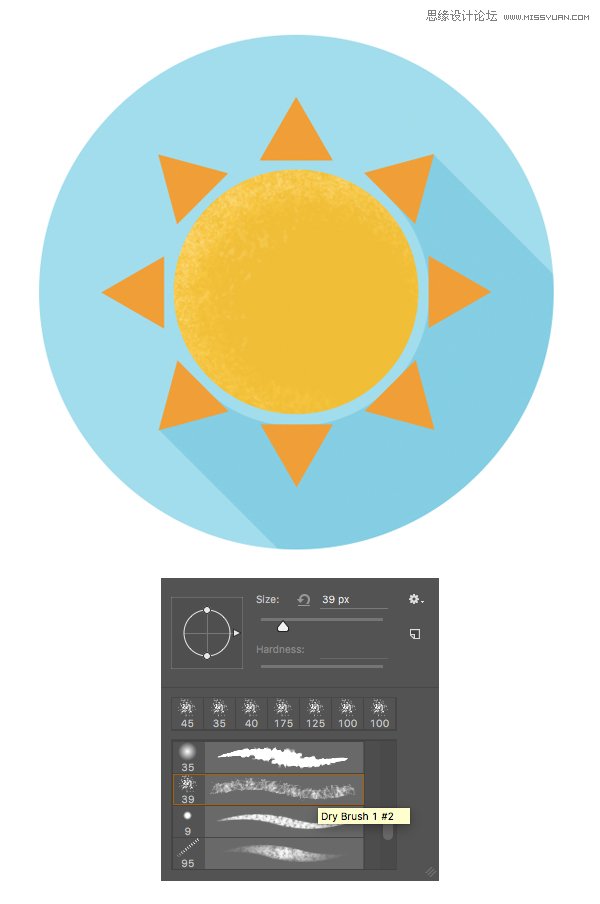
 情非得已
情非得已
推荐文章
-
 Photoshop设计撕纸特效的人物海报教程2020-10-28
Photoshop设计撕纸特效的人物海报教程2020-10-28
-
 Photoshop制作立体风格的国庆节海报2020-10-10
Photoshop制作立体风格的国庆节海报2020-10-10
-
 Photoshop设计撕纸特效的人像海报2020-03-27
Photoshop设计撕纸特效的人像海报2020-03-27
-
 图标设计:用PS制作奶油质感手机主题图标2019-11-06
图标设计:用PS制作奶油质感手机主题图标2019-11-06
-
 图标设计:用PS制作中国风圆形APP图标2019-11-01
图标设计:用PS制作中国风圆形APP图标2019-11-01
-
 手机图标:用PS设计儿童贴画风格的APP图标2019-08-09
手机图标:用PS设计儿童贴画风格的APP图标2019-08-09
-
 电影海报:用PS制作蜘蛛侠海报效果2019-07-09
电影海报:用PS制作蜘蛛侠海报效果2019-07-09
-
 创意海报:用PS合成铁轨上的霸王龙2019-07-08
创意海报:用PS合成铁轨上的霸王龙2019-07-08
-
 电影海报:用PS设计钢铁侠电影海报2019-07-08
电影海报:用PS设计钢铁侠电影海报2019-07-08
-
 立体海报:用PS制作创意的山川海报2019-05-22
立体海报:用PS制作创意的山川海报2019-05-22
热门文章
-
 Photoshop设计猕猴桃风格的APP图标2021-03-10
Photoshop设计猕猴桃风格的APP图标2021-03-10
-
 Photoshop制作逼真的毛玻璃质感图标2021-03-09
Photoshop制作逼真的毛玻璃质感图标2021-03-09
-
 Photoshop结合AI制作抽象动感的丝带2021-03-16
Photoshop结合AI制作抽象动感的丝带2021-03-16
-
 Photoshop结合AI制作炫酷的手机贴纸2021-03-16
Photoshop结合AI制作炫酷的手机贴纸2021-03-16
-
 Photoshop设计猕猴桃风格的APP图标
相关文章2212021-03-10
Photoshop设计猕猴桃风格的APP图标
相关文章2212021-03-10
-
 Photoshop制作逼真的毛玻璃质感图标
相关文章2102021-03-09
Photoshop制作逼真的毛玻璃质感图标
相关文章2102021-03-09
-
 Photoshop制作立体风格的国庆节海报
相关文章7132020-10-10
Photoshop制作立体风格的国庆节海报
相关文章7132020-10-10
-
 Photoshop合成加勒比海盗风格电影海报
相关文章17202020-04-02
Photoshop合成加勒比海盗风格电影海报
相关文章17202020-04-02
-
 Photoshop制作火焰燃烧风格的武士海报
相关文章6962020-03-17
Photoshop制作火焰燃烧风格的武士海报
相关文章6962020-03-17
-
 图标设计:用PS制作奶油质感手机主题图标
相关文章11692019-11-06
图标设计:用PS制作奶油质感手机主题图标
相关文章11692019-11-06
-
 图标设计:用PS制作中国风圆形APP图标
相关文章8772019-11-01
图标设计:用PS制作中国风圆形APP图标
相关文章8772019-11-01
-
 简约图标:用PS制作荷花形态的APP图标
相关文章11812019-08-15
简约图标:用PS制作荷花形态的APP图标
相关文章11812019-08-15
